Slik sikkerhetskopierer du medier, programmer og innstillinger på Windows Phone 8
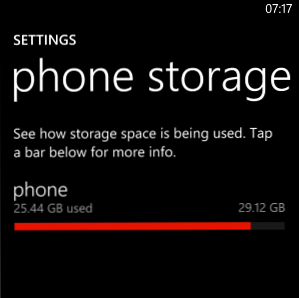
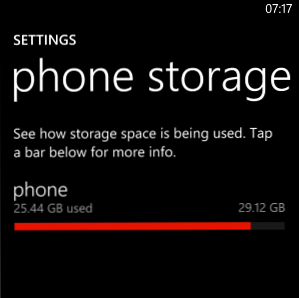 Jeg har nettopp fylt 32 GB intern lagring på min Nokia Lumia 920 Nokia Lumia 920 Review og Giveaway Nokia Lumia 920 Review og Giveaway For noen uker siden presenterte Nokia to nye enheter til verden: Nokia Lumia 925 og Nokia Lumia 928. Den øverste hakk av Windows Phone 8-enheter, disse to smarttelefonene vil bare ... Les mer. Uten muligheten til et microSD-kortutvidelsesspor, må jeg bruke tid på å administrere dataene som er lagret på telefonen min, kaste bort bilder og videoer som jeg ikke lenger trenger.
Jeg har nettopp fylt 32 GB intern lagring på min Nokia Lumia 920 Nokia Lumia 920 Review og Giveaway Nokia Lumia 920 Review og Giveaway For noen uker siden presenterte Nokia to nye enheter til verden: Nokia Lumia 925 og Nokia Lumia 928. Den øverste hakk av Windows Phone 8-enheter, disse to smarttelefonene vil bare ... Les mer. Uten muligheten til et microSD-kortutvidelsesspor, må jeg bruke tid på å administrere dataene som er lagret på telefonen min, kaste bort bilder og videoer som jeg ikke lenger trenger.
Det kan også være verdt å bla gjennom MP3-filene for å finne musikk som kan slettes.
I utgangspunktet var jeg overrasket over å finne ut at jeg nesten hadde fylt 32 GB på bare seks måneder, til jeg skjønte at ofte oversett detaljer: Jeg har tatt opp videoer i HD. Legg i de små lagringsplassene som brukes av operativsystemet og det faktum at lagringen er i virkeligheten litt under 32 GB, og det ser ut til at det er sannsynlig at en fullstendig fjerning av personlig lagring kreves.
Det er flere alternativer åpne i denne situasjonen. Sikkerhetskopiering av data kan utføres manuelt, ved hjelp av Windows Phone Tool via USB, og du kan stole på innfødte verktøy for å sikkerhetskopiere bildene, appene, innstillingene og meldingene dine..
Kontrollerer telefonens lagring
Det finnes et par måter å sjekke hvor mye lagring som er igjen på telefonen.
Den raskeste sjekker telefonen via Innstillinger> Telefonlagring, hvor du vil se en lagringslinje som angir hvor full telefonen er.

Ytterligere detaljer kan bli funnet ved å trykke på linjen for å avsløre lagringsmengden som brukes av de ulike medietyper som bilder eller musikk + videoer. Nå som du vet hvor mye lagringsplass du bruker, kan du gjøre forberedelser til å håndtere plass på PCen din om nødvendig. For eksempel har du kanskje ikke synkronisert telefonen med datamaskinen. Dette kan gjøres med Windows Phone synkroniseringsverktøy.
Når du er synkronisert, kan du bruke Windows Phone synkroniseringsverktøyet til å se samme informasjon.
Synkronisering via USB
Det er flere enkle måter å flytte data fra telefonen til din PC eller andre steder. Den første er synkroniseringsverktøyet for Windows Phone Konfigurere en ny Windows Phone 8 for å synkronisere til Windows Konfigurere en ny Windows Phone 8 for å synkronisere til Windows Read More, som kan installeres på Windows 7 eller Windows 8, og tilbyr et automatisk system for å synkronisere data mellom din telefon og PC. Det viser også hvor mye lagringsplass du har igjen på håndsettet.
Bruk dette verktøyet. Dine bilder, videoer og musikk synkroniseres med en mappe på datamaskinen din. Når du er lagret på PCen, kan du deretter slette media fra telefonen.

Hvis hastighet er en prioritet, kan du foretrekke å bruke den manuelle synkroniseringsmetoden som er tilgjengelig med Windows Phone 8. Dette gjør at du kan koble enheten din via USB som en masselagringsenhet og sjekke innholdet visuelt før du bruker den vanlige Windows Explorer-kopien og lim inn verktøy for å begynne å flytte data rundt.
Selv om det er nyttig, kan synkroniseringsverktøyet for Windows Phone komme i veien hvis du vet nøyaktig hvor du vil plassere dataene dine, så hvis du trenger å tømme media fra telefonen raskt, bruk deretter manuell synkroniseringsalternativ.
Detaljer om manuell synkronisering finner du også i artikkelen Fildeling, manuell synkronisering og Bluetooth-tips for Windows Phone 8 Fildeling, manuell synkronisering og Bluetooth-tips for Windows Phone 8 Fildeling, manuell synkronisering og Bluetooth-tips for Windows Phone 8 Etter å ha brukt Windows Phone-plattform siden 2010, en av tingene som har slått meg, er hvor vanskelig Microsoft opprinnelig gjorde det for å dele filer til og fra telefonen. Med den originale Windows ... Les mer .
Automatisk opplasting av bilder og videoer
Det finnes andre alternativer for sikkerhetskopiering av dataene dine. Cloud-lagring har vist seg å være svært verdifull for brukere over hele verden, og Windows Phone kan laste opp bildene og videoene dine automatisk til SkyDrive!

For å konfigurere dette, åpne Innstillinger> Programmer> Bilder + kamera. Herfra, bla ned til delen merket Automatisk opplasting og trykk SkyDrive.
Skydrive Storage-skjermbildet lar deg velge hvordan bildene og videoene dine synkroniseres med din skyskonto. For de beste bildene som skal lagres i skyen, trenger du en WiFi-tilkobling for synkronisering for å finne sted. Lavere kvalitetssnaps synkroniseres via mobil Internett. Videoklipp krever en WiFi-tilkobling.
Sikkerhetskopiere apper, innstillinger og meldinger
Hvis du planlegger å tilbakestille Windows Phone 8-enheten din, bør du bruke tid på å kopiere eller synkronisere mediefiler til PCen på forhånd.
Men hva med apps, innstillinger og meldinger?
Med Windows Phone 7 var det ingen enkel måte å gjenopprette dine kjøpte Windows Phone-apper etter en ominstallering - du kunne bare manuelt gå til hver app i sin tur og installere den på den oppdaterte enheten, og se etter en liste over appene du hadde installert.
Ting er langt enklere med Windows Phone 8, der apper, innstillinger og jevne meldinger kan sikkerhetskopieres før du tilbakestiller telefonen.

Åpen Innstillinger> Sikkerhetskopiering for å se alternativene. Appliste + innstillinger har en bryter for å aktivere og deaktivere, samt a sikkerhetskopiere nå knapp. Begge alternativene returnerer dataene dine til SkyDrive-kontoen som er knyttet til Windows Phone.

Også i Innstillinger> Sikkerhetskopiering skjermen er tekstmeldinger alternativ, der ulike varsler og innstillinger kan byttes. Først i listen er Tekstmeldingskopiering, etterfulgt av Chat backup. For å holde oversikt over disse samtalene, trykk på bryteren til På.
Så lenge disse alternativene er aktivert når du har tilbakestilt telefonen, vil du kunne få tilgang til dem på nytt.
Konklusjon
Appdata, meldinger, bilder, innstillinger, videoer og musikk kan alle synkroniseres og / eller sikkerhetskopieres med Windows Phone 8, og med forekomst av alltid opplastinger for bilder og videoer, bør du aldri miste dine minneverdige øyeblikk.
Hvilken metode du velger for sikkerhetskopiering, er opp til deg. Siden det ikke er mulig å planlegge applisten og innstillingene, kan det være verdt å bli vant til å forfriskne sikkerhetskopien fra tid til annen.
Det er imidlertid ett aspekt av Windows Phone som ikke vises av sikkerhetskopier. Microsoft Office Mobile er helt avhengig av SkyDrive-synkronisering, men hvis du vil kontrollere at Word, Excel, PowerPoint og OneNote-filene er sikkerhetskopiert, må du sende dem til deg selv.
Gitt det enkle med hvilke andre data kan sikkerhetskopieres og synkroniseres, er dette noe skuffende. Du bør også være oppmerksom på at selv om du kan synkronisere appdata og innstillinger og meldinger til SkyDrive, er slike data skjult for sikkerhetsformål og kan derfor ikke vises.
Utforsk mer om: Data Backup, Windows Phone, Windows Phone 8.


